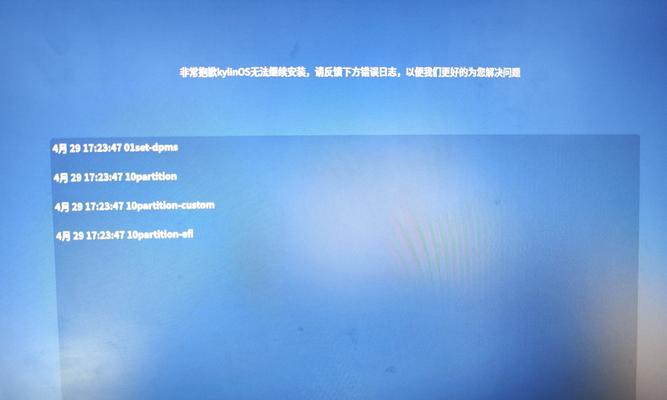在使用电脑打印复印机时,我们经常会遇到各种提示错误的情况。这些错误可能会导致打印任务无法完成,给工作和生活带来不便。本文将为您介绍一些常见的电脑打印复印机错误,并提供解决方法,帮助您快速解决问题。

1.打印机无法连接电脑
当您尝试连接电脑和打印机时,可能会收到错误提示,显示无法连接。

解决方法:检查打印机和电脑之间的连接线是否插紧,确保USB端口没有松动。如果连接线没有问题,尝试更换USB端口。如果问题仍然存在,考虑重新安装打印机驱动程序。
2.打印机驱动程序无法安装或更新
在安装或更新打印机驱动程序时,可能会遇到安装失败或无法找到合适驱动程序的错误提示。

解决方法:确保下载的驱动程序与您的打印机型号相匹配,并按照厂商提供的指南进行安装。如果问题仍然存在,尝试在设备管理器中删除旧的驱动程序,然后重新安装。
3.打印机缺纸或卡纸
当打印机提示缺纸或卡纸时,打印任务无法继续进行。
解决方法:检查打印机纸盘中是否有足够的纸张,并确保纸张正确放置。如果打印机出现卡纸问题,按照打印机上的指示清除卡纸,并确保没有残留物。
4.打印机打印质量差
打印出的文件质量不佳,可能出现模糊、褪色或者有线条等问题。
解决方法:首先检查打印机墨盒或墨粉是否耗尽,需要更换。清洁打印头或喷头,确保喷墨正常。如果使用的是激光打印机,考虑更换打印机鼓片。
5.打印任务无法删除
当您尝试删除打印任务时,可能会提示无法删除的错误。
解决方法:尝试重新启动电脑和打印机,然后再次删除打印任务。如果问题仍然存在,可以尝试停止打印机队列服务,然后重新启动。
6.打印速度过慢
打印任务需要很长时间才能完成,影响工作效率。
解决方法:检查打印机设置,确保打印质量没有设置过高。关闭不必要的打印预览功能,也可以尝试将文件压缩为较小的文件大小。
7.打印机无法识别墨盒或墨粉
当更换墨盒或墨粉后,打印机可能无法识别新的墨盒或墨粉。
解决方法:检查墨盒或墨粉是否正确安装,确保安装位置正确。尝试用软布擦拭墨盒或墨粉的金属触点,以确保良好的接触。
8.打印机无法扫描或复印
尝试扫描或复印文档时,打印机可能提示无法进行扫描或复印的错误。
解决方法:检查打印机和电脑之间的连接是否正常。确保打开扫描软件,并选择正确的扫描选项。如果问题仍然存在,尝试重新安装打印机驱动程序。
9.打印机工作中断
在打印任务进行中,打印机突然停止工作。
解决方法:检查打印机是否有足够的电源供应,确保电源线插紧。尝试重新启动打印机,以恢复正常工作。
10.打印机提示墨盒或墨粉已过期
当您使用的墨盒或墨粉已过期时,打印机可能会发出警告。
解决方法:在墨盒或墨粉过期前提前购买新的墨盒或墨粉,并按照打印机说明进行更换。
11.打印机无法接收到打印指令
当您尝试发送打印指令时,打印机没有任何反应。
解决方法:确保打印机和电脑之间的连接正常,并且打印机处于打开状态。尝试重新安装打印机驱动程序,以解决可能的软件冲突。
12.打印机显示错误代码
打印机屏幕上显示了一个错误代码,但您不知道该代码对应的问题是什么。
解决方法:查阅打印机说明书或厂商网站,寻找与错误代码对应的解决方案。
13.打印机无法连接无线网络
当您尝试将打印机连接到无线网络时,可能会遇到连接失败的错误。
解决方法:确保打印机和无线路由器之间的距离不超过信号范围,检查无线设置是否正确,并确保输入了正确的网络密码。
14.打印机出现系统错误
打印机屏幕上显示了一个系统错误,但您不确定该如何解决。
解决方法:尝试重新启动打印机,以清除可能的暂时性错误。如果问题仍然存在,可以联系厂商技术支持,寻求进一步帮助。
15.打印机无法打印特定文件类型
当您尝试打印特定的文件类型时,打印机可能无法正常工作。
解决方法:确保文件类型与打印机兼容,并尝试将文件转换为更常见的格式,如PDF或JPEG,然后再次尝试打印。
在使用电脑打印复印机时,我们常常会遇到各种错误提示。通过本文介绍的解决方法,您可以快速解决常见的打印复印机问题,提高工作和生活效率。记住,如果问题无法解决,请及时联系厂商技术支持,寻求专业帮助。